有备无患:如何备份驱动程序
虽然,我们可以在安装Windows之后,从各硬件厂商的官方网站下载硬件驱动,但费时费力;而且如果你安装系统之前没有备份网卡的驱动程序,则重装系统之后根本不能上网,何谈下载硬件驱动程序!所以,借助相应的工具,将需要的硬件驱动程序从老系统中剥离出来,重装系统后再恢复驱动程序,这才是王道……
PCD工具谱
软件名称:驱动精灵
软件版本:2005 Build 3.11
授权方式:共享软件(15天全功能试用)
软件大小:987KB
下载网址:http://www.mydown.com
目前可供选择的驱动程序备份/恢复软件有很多,既有国外的Driver Magician,也有国内的《驱动备份精灵》,它们大都操作简单、方便。但经过笔者的长期使用,发现它们都不尽如人意,算起来还是老牌的《驱动精灵》兼容性最好。
收集驱动程序
在《驱动精灵》的主界面右侧有一列功能按钮,分别用来完成不同的功能(如图1)。
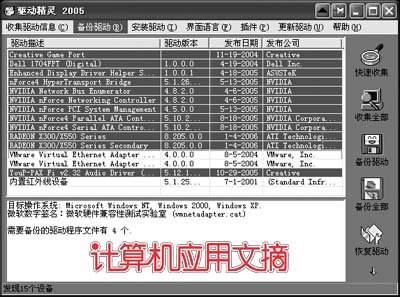
快速收集:只收集发布商非微软的驱动程序。
收集全部:收集系统中所有硬件的驱动程序,包括Windows内置的发布商为微软的驱动程序。
备份驱动:备份选中的驱动程序。
全部备份:备份系统中所有硬件的驱动程序。
恢复驱动:顾名思义,就是在新系统中恢复原来安装的驱动程序。
因为Windows内置的驱动程序一般都经过微软签名,并且发布商为Microsoft,因此未签名并且发布商不是Microsoft的驱动程序,有可能不是Windows安装光盘中包含的,这些驱动正是我们需要备份的。点击“快速收集”按钮,让《驱动精灵》收集当前系统中安装的没有经过微软签名和发布商不是微软的驱动程序。
收集驱动程序后,《驱动精灵》会显示所有驱动程序列表,点击某个驱动程序,还会在下方显示该驱动程序的相关信息。
备份驱动程序
收集到系统中所有第三方的驱动程序之后,就可以备份它们了。
按住Ctrl键,再逐个点击需要备份的驱动程序条目,以保证每个需要备份的驱动程序都会加深显示。
点击“备份驱动”按钮,《驱动精灵》开始收集需要备份的文件,并在下方显示驱动备份目录设置框。
选择一个合适的目录后,点击“开始”按钮(如图2)。
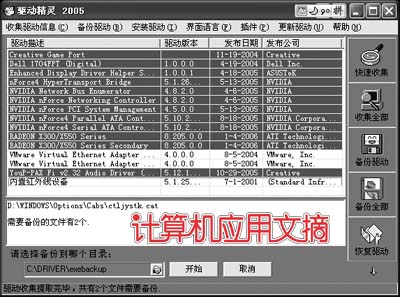
通过《驱动精灵》来备份驱动,既可以免除我们到各个硬件站点分别下载驱动的重复劳作之苦,更可以在将来的新系统中一次安装多个驱动,何乐而不为呢?
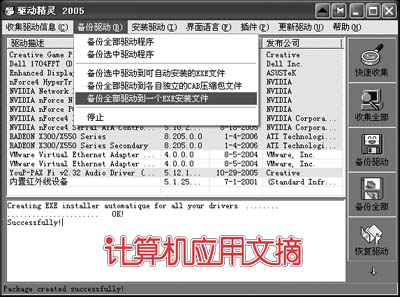
评论 {{userinfo.comments}}
-
{{child.nickname}}
{{child.create_time}}{{child.content}}






{{question.question}}
提交
CES2026石头轮足扫地机器人惊艳亮相,让具身智能“长脚”开启立体清洁时代
新一代小米SU7官宣2026年4月上市 新增卡布里蓝配色
王者跨界 创新共舞 石头科技与皇马跨界共塑全球高端清洁品牌坐标系
荣耀WIN评测:万级续航+主动散热,重构电竞手机天花板
驱动号 更多













































